スマホ関連の記事を書く時に、必須のスクリーンショットを撮影すると言う行為ですが、Android標準(?)の方法って、ちょっと難しくないですか?
そう、あの「電源」ボタンと「音量(下げる)」を同時に長押しする、ってヤツです。
ちなみに、私の場合は、不器用なのもあって、3回に1回くらいしか成功しません。
だいたいは、ボリュームだけ下がったり、電源ボタンを押すのが早くて、画面をロックしたりしてしまいます。
しかも、Galaxy Note10+では、電源ボタンがBixbyボタンと統合されて、「サイドキー」なんて名前で呼ばれちゃったりしています。
その上、その「サイドキー」ですが、左側に「音量ボタン」と並んで配置されています。
さらに、純正の「Clear View Cover」を愛用しているもんで、スマホの左側が手帳型の開かない方になっているので、かなり操作感が悪い状態なんですよね。
そんなこんなで、ぶきっちょな私でも、スクリーンショットを失敗なく撮る方法を探して、決定版を見つけたので、報告させて頂きます。
Galaxy Note10+ でスクリーンショット撮る5つの方法について
私が以前に使っていた、Galaxy Note8までだと、だいたい4つの方法がありました。
- 「電源」ボタンと「音量(下げる)」を同時に長押しする
- 「モーションとゼスチャー」の「スワイプキャプチャ」を使う
- 「SoftKey Edge」でエッジパネルを使う
- Sペンを使って、エアコマンドを使う
っていう4つの方法です。
さらに、Galaxy Note9 からは、Bluetoothデバイスとなったため、リモン機能が付加されました。
で、5つ目がこのリモコン機能を使った方法です。
- Sペンのリモコンを使う
という、ざっと5つの方法が考えられます。
そこで、それぞれの方法とメリットとデメリットを考えてみましょう。
「電源」ボタンと「音量(下げる)」を同時に長押しする方法について
この方法ですが、Galaxy Note10+では、電源ボタンがBixbyボタンと統合されて、「サイドキー」になったってことで、かなりやりにくくなっています。

ちなみに、写真手前のグレーの部分が純正の「Clear View Cover」になっているので、押しにくいことこの上ない感じ。
まあ、あまりおすすめは出来ない方法です。
「モーションとゼスチャー」の「スワイプキャプチャ」を使う方法について
この方法は、事前に「スワイプキャプチャ」の設定が必要です。
「スワイプキャプチャ」は、「設定」の「高度な機能」から「モーションとゼスチャー」を選択し、「スワイプキャプチャ」を「ON」にします。
「ON」にしたら、下の写真の説明のように、手の側面を画面の右から左に動かせば、スクリーンショットの撮影が出来ます。
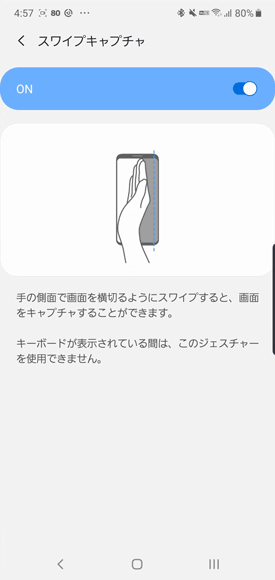
ただし、私の場合は、空振りしたり、ディスプレイに手の側面が引っ付いたりと、なかなか上手く行きません。
「SoftKey Edge」でエッジパネルを使う方法について
結構安定して使えるのが、エッジスクリーンがあるGalaxyの定番ソフト「SoftKey Edge」を使う方法です。
「SoftKey Edge」に関しては、別の記事で紹介していますので、こちらをご覧下さい。
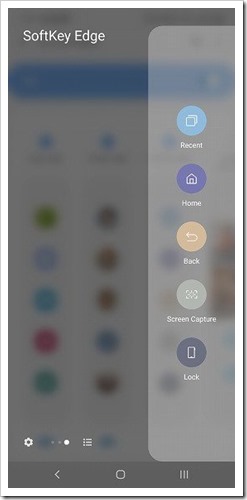
手軽は手軽なんですが、画面操作でのスクリーンショットになりますので、動きのある画面なんかは撮ることが出来ない場合もあります。
Sペンを使って、エアコマンドを使う方法について
Sペンを抜くとエアコマンドが表示されるので、その中の「キャプチャ手書き」をタッチします。
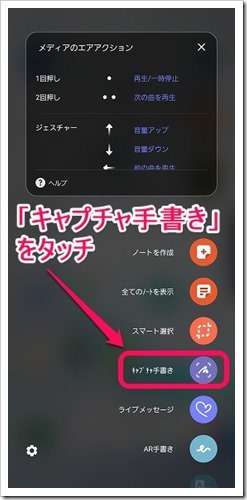
これは、ソフトのインストールもなく、これまで紹介した方法の中で一番手軽な方法ですが、これも動きのある画面なんかは撮ることが出来ない場合もあるので、結局微妙感は残っちゃいます。
Sペンのリモコンを使う方法について
そこで、最後に登場するのが、本命の「Sペンのリモコンを使う」方法についてです。
ただ、この方法は、ちょっと設定が必要になります。
「設定」の「高度な機能」から「Sペン」を選択し、「エアアクション」を表示します。
デフォルトでは、下の写真のように「ペンボタンの長押しで行う操作」が「カメラを起動」なっていますので、この部分をタップします。

すると、「ペンボタンの長押しで行う操作」で「キャプチャ手書き」を選択します。もちろん「ON」のままですね。
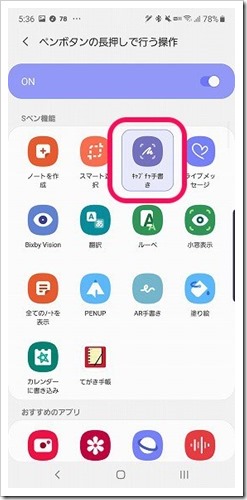
この状態で、さっきの画面に戻ると、下の写真のように「ペンボタンの長押しで行う操作」が「キャプチャ手書き」なります。
後は、スクリーンショットを撮影したい画面で、Sペンのボタンを長押しするだけです。

この方法だと、まず失敗はありませんし、画面のどんな状態や動きでも撮影可能ですし、連続で撮影も可能といった非の打ち所がない感じです。
いままで、色んな方法をご紹介しましたが、この方法が今のところベストな方法だと断言します。(かもね)
最後に
今回のお題は「Galaxy Note10+ でスクリーンショットを失敗なく撮る方法(決定版)について」だったのですが、結局、その答えは、Sペンのリモコン操作ってのが答えでした。
さらに、「画面キャプチャツールバー」で、縦長の画面全体をスクリーンショット出来たり、編集出来たり、タグを追加出来たり、共有出来たりします。
これらの機能で、より便利に使えるのが「Galaxy Note10+ 」です。
長い付き合いになりそうです。








